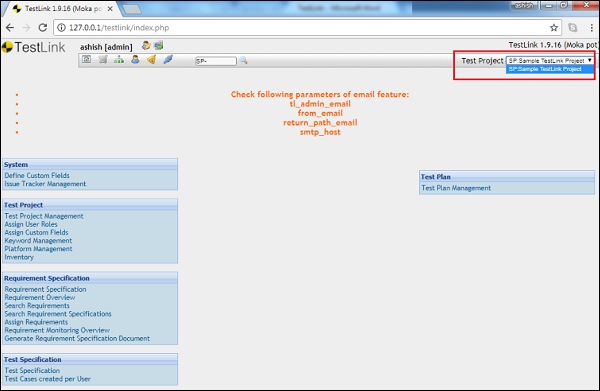TestLink - Fügen Sie ein Projekt hinzu
Um ein Projekt hinzuzufügen, sollten Sie die Administratorrolle haben. Sobald Sie sich zum ersten Mal als Administrator angemeldet haben, öffnet TestLink das Formular Neues Projekt erstellen. Sie können keine andere Seite sehen, bis das Projekt erstellt oder Ihnen zugewiesen wurde.
Erstellen Sie ein Projekt
Im Folgenden finden Sie die Schritte zum Hinzufügen eines Projekts zu TestLink:
Normalerweise steht zum Erstellen eines Projekts eine Option im Menü Testprojektverwaltung zur Verfügung, wie im folgenden Screenshot gezeigt.
Step 1 - Geben Sie die folgenden Details in das Formular Projekt erstellen ein -
Name - Es sollte ein eindeutiger Projektname sein.
Prefix - Es wird für die Testfall-ID verwendet, um die Testfälle zu identifizieren.
Project description - Details zum Projekt.
Enhanced features- Sie können die Kontrollkästchen basierend auf den Anforderungen des Projekts aktivieren. Hier können Sie auswählen, welche Funktionen Sie benötigen, z. B. Anforderung, Automatisierung usw.
Issue tracker - Wenn ein Issue-Tracker mit TestLink verknüpft ist, wird er hier angezeigt.
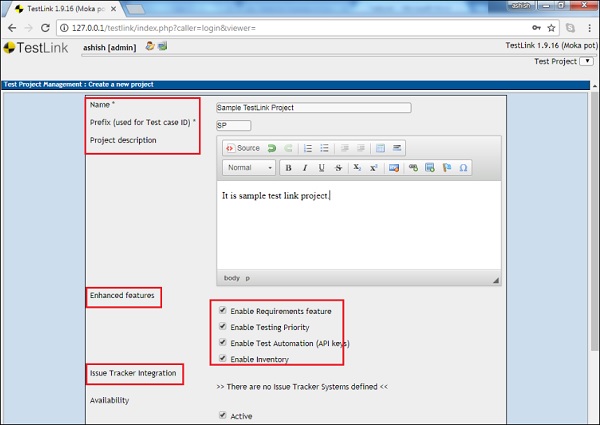
Step 2 - Wählen Sie die Option Verfügbarkeit und klicken Sie dann auf die Schaltfläche Erstellen, wie unten gezeigt.
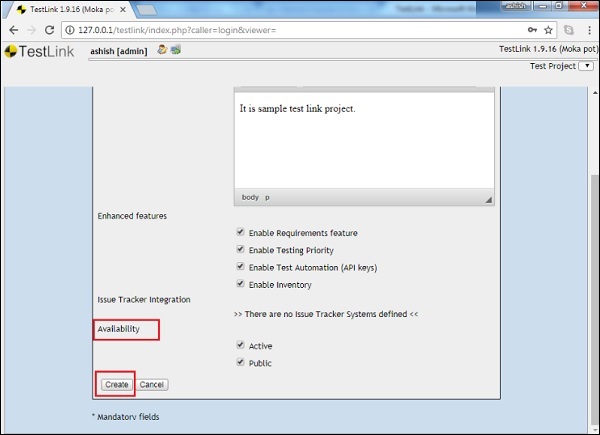
Durch Klicken auf die Schaltfläche Erstellen wird das Projekt zusammen mit dem Schalter Löschen und Aktiv / Inaktiv für Anforderungs- und Aktivfunktionen hinzugefügt (siehe folgenden Screenshot).
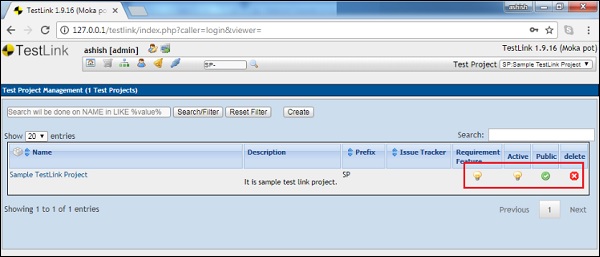
Step 3 - Sie können das Projekt anzeigen, indem Sie einen Projektnamen aus der Dropdown-Liste „Testprojekt“ in der oberen rechten Ecke des Bildschirms auswählen (siehe unten).